編輯:三星刷機
其實刷I7500很簡單的,各位I7500的機友在刷機前一定要詳細的閱讀完教程。
整個步驟大體上只要三步而已,相信大家只要仔細看一遍就可以輕松刷機了!
刷機准備:
www.shuleba.com電腦
數據線
手機電源充足 一、
首先要在你的www.shuleba.com電腦上安裝好i7500的驅動,還未下載驅動的可點此下載:Driver.rar(大小3206k)
下載完畢解壓後,雙擊文件夾中的 Setup.exe 。然後在彈出的對話框中選擇 “Install”。(如下圖)
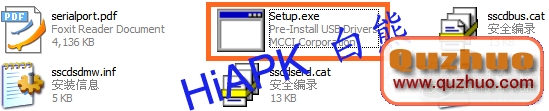
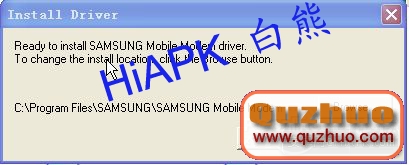
點擊完“Install”後就會彈出一個新的對話框,這時候就說明驅動已經安裝成功。(如下圖)
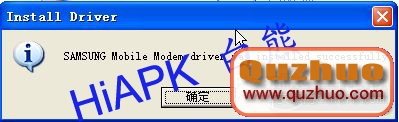
二、
驅動安裝完畢,這時候要確認你的 i7500 是處於關機狀態。(建議大家拔出點出片刻後再裝上電池)
這時候要同時按住: 音量向下鍵+OK鍵+電源鍵 進入專用的刷機模式狀態!
正確操作後大家就會看到你的手機屏幕出現這個圖案(如下圖)

此時用數據線把i7500與PC相連接,這時候www.shuleba.com電腦就會自動開始搜索驅動並提示設備可以正常使用。
三、
刷機工具.rar(大小164k)
解壓完畢後,打開 “Odin Multi Downloader v3.95.exe” 這個刷機工具,當刷機工具認到你的 i7500後就可以正式開始刷機了。
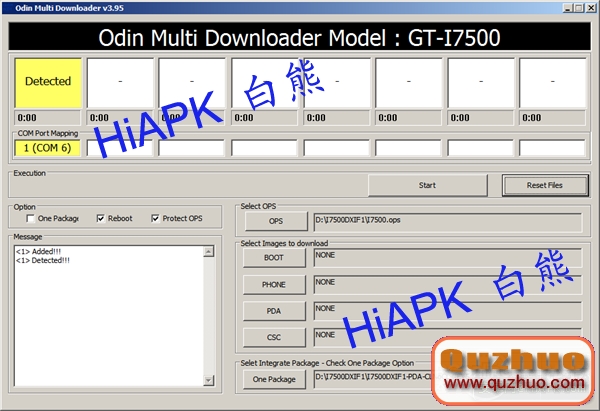
首先要選中Option中的 “One Package” 這項。
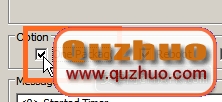
然後再點擊 “OPS” ,選擇剛下載的文件夾裡的 I7500.ops 。(如下圖)

接著點擊最下方的 “One Package” ,選擇你要刷的ROM包就可以了。
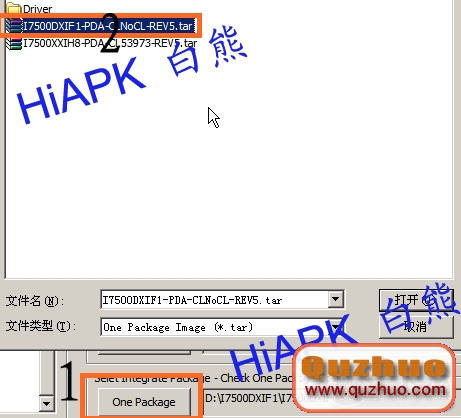
最後點擊 “Start” 就開始刷機了!I7500的刷機速度還是很快的,基本2、3分鐘左右就可以搞定了。

大家看到機器自動重啟進入正常開機畫面的時候就可以拔掉數據線了!(為避免誤操作,建議大家還是等完全開機進入系統後再拔掉數據線)
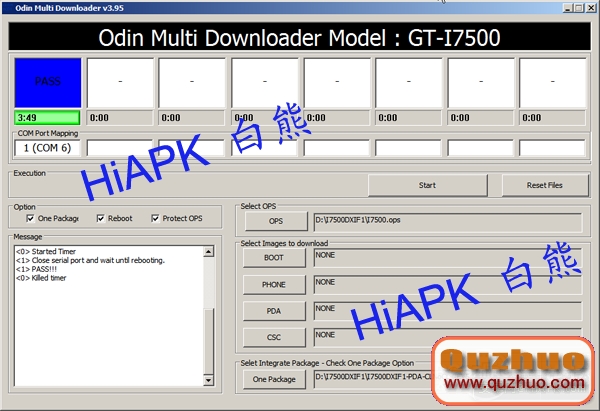
重啟完畢後就進入系統了,說明你的 I7500 已經成功刷上了新ROM了!
 三星Galaxy S3刷小米MIUI V5系統圖文教程
三星Galaxy S3刷小米MIUI V5系統圖文教程
MIUI作為國內最受期待的安卓體系,裝置在這款經典的S3上必然能夠帶來更高的手機體會。 三星Galaxy S3刷小米MIUI V5圖文教程 一、下載三星S3
 三星 Galaxy S II/ i9100 獲取Root權限教程
三星 Galaxy S II/ i9100 獲取Root權限教程
要想給三星i9100刷機,先必須要給三星 i9100 ROOT權限,想知道怎麼給三星 i9100 Root嗎,下面來看看三星 Galaxy S II/ i910
 三星s5怎麼刷機?詳細三星s5刷機教程
三星s5怎麼刷機?詳細三星s5刷機教程
如今三星s5已經正式上市了,對於很多喜歡刷機的機友們大家可能更想在第一時間知道三星s5怎麼刷機,所以針對這部分朋友們小編今天為大家帶來了三星s5刷機教程,
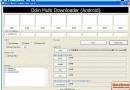 三星i5700 詳細刷機教程
三星i5700 詳細刷機教程
b.打開www.shuleba.com電腦裡剛剛下載的刷機工具 fred.x Odin Multi Downloader v4.03